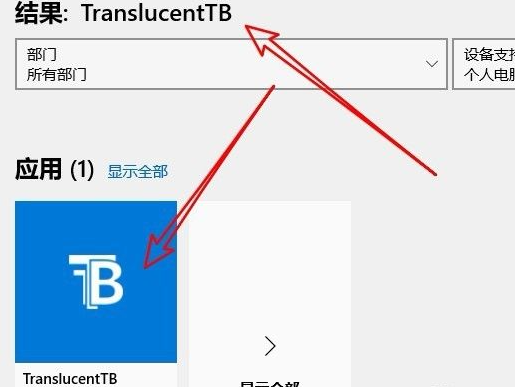| Win10任务栏怎么全透明化?Win10任务栏全透明化设置方法 | 您所在的位置:网站首页 › win10怎么透明状态栏 › Win10任务栏怎么全透明化?Win10任务栏全透明化设置方法 |
Win10任务栏怎么全透明化?Win10任务栏全透明化设置方法
|
当前位置:系统之家 > 系统教程 > Win10任务栏全透明化设置方法
Win10任务栏怎么全透明化?Win10任务栏全透明化设置方法
时间:2021-08-04 07:35:45
作者:小敏敏
来源:系统之家
1. 扫描二维码随时看资讯
2. 请使用手机浏览器访问:
http://m.xitongzhijia.net/article/220321.html
 本地下载
深度技术Win10 64位专业稳定版 V2021.08
本地下载
深度技术Win10 64位专业稳定版 V2021.08
大小:4.49 GB类别:深度技术win10系统 下载:48225 Win10任务栏怎么全透明化?Win10系统是目前用户使用最多的电脑操作系统,系统功能齐全,可以满足一些网友的个性化需求,比如说想要任务栏全透明等操作。有小伙伴就想了解Win10任务栏怎么全透明化,下面小编就教下大家win10怎么设置任务栏全透明。 Win10任务栏全透明化设置方法 1、在电脑上点击开始按钮,在弹出菜单中找到并点击Microsoft Store菜单项,或是点击开始菜单中的Microsoft store的磁贴打开。
2、接着在打开的应用商店软件主界面,点击右上角的“搜索”按钮。
3、在打开的应用商店搜索框中输入TranslucentTB进行搜索,然后点击搜索结果中的TranslucentTB图标。
4、在打开的TranslucentTB窗口中,我们点击下面的“获取”按钮。
5、这时TranslucentTB就会自动下载并进行安装,安装完成后,点击开始菜单中的TranslucentTB菜单项。
6、这时软件就会自动设置任务栏,现在可以看到当前的任务栏已完全透明了。与壁纸完全融合在一起。
以上便是让win10任务栏全透明的设置方法,有需要的小伙伴可以去下载使用哦。 标签 win10教程 分享到:Win10如何启用磁盘写入缓存?Win10开启磁盘写入缓存教程 下一篇 > Win10系统怎么禁止流氓软件自动安装?Win10禁止流氓软件自动安装方法 相关教程 Win10无法打开显卡驱动怎么办?Win10无法打开... Win10AMD显卡占用率低怎么办?Win10AMD显卡占... Win10无法访问局域网其它电脑?Win10无法访问... Win10时间同步不了怎么办?Win10时间同步不了... Win10怎么使用快捷键截图?Win10使用快捷键截... Win10玩游戏找不到d3dx9_43.dll怎么办?d3dx9... Win10网络桌面图标变成Network影响使用吗?(... 如何彻底关闭windows defender安全中心? 电脑出现Window10此版本即将关闭怎么办? Win10桌面右下角显示“激活windows10转到设置...
U盘装Win10系统怎么装?U盘装Win10系统教程 
win10更新需卸载virtualbox 电脑怎么卸载virtualbox? 
Win10升级要卸载virtualbox virtualbox与Win10不兼容怎么办 
Win10任务栏的天气要怎么取消/关闭? 发表评论共0条  没有更多评论了
没有更多评论了
评论就这些咯,让大家也知道你的独特见解 立即评论以上留言仅代表用户个人观点,不代表系统之家立场 |
【本文地址】